Jedna z najgorszych wad stosowania lekkiegośrodowisko pulpitu polega na tym, że rezygnuje z wielu nowoczesnych funkcji. Na przykład: w XFCE4, jeśli oglądasz wideo w trybie pełnoekranowym z przeglądarki internetowej, istnieje duża szansa, że nastąpi wiele zrywania ekranu. Wynika to z faktu, że lekkie komputery stacjonarne zazwyczaj nie mają dobrego kompozytora (ze względu na wydajność). W wyniku braku dobrego kompozytora będziesz odczuwać duże rozdarcie ekranu i ogólnie środowisko pulpitu nie będzie wyglądać tak nowocześnie, jak mogłoby. Dla niektórych osób jest to coś, co akceptują i ignorują. Dla innych brak komponowania okien jest prawdopodobnie jednym z głównych powodów, dla których ludzie wracają do cięższych środowisk graficznych, takich jak KDE i Gnome.
ALARM SPOILERA: Przewiń w dół i obejrzyj samouczek wideo na końcu tego artykułu.
Na szczęście istnieje sposób, aby dać lekkośćśrodowiska pulpitu prawdziwe komponowanie okien. Polega ona na zainstalowaniu kompozytowego okna Compton. Dzięki włączonemu kompozytowi Compton w Twoim lekkim środowisku problemy z rozrywaniem ekranu znikną, a wszystko będzie wyglądać o wiele ładniej.
Jak zainstalować Compton
Ubuntu
sudo apt install compton compton-conf
Debian
sudo apt-get install compton compton-conf
Arch Linux
sudo pacman -S compton
Należy również zbudować narzędzie konfiguracyjne GUI Compton-conf z AUR dla Arch.
Fedora
sudo dnf copr enable dschubert/compton -y sudo dnf install compton -y
Zainstaluj także compton-conf:
sudo dnf install https://download.opensuse.org/repositories/home:/AndnoVember:/LXQt/Fedora_26/x86_64/compton-conf-0.3.0.11~git.ae2c110-18.1.x86_64.rpm
OpenSUSE
Kompozytor Compton X jest dostępny dla wszystkich użytkowników OpenSUSE za pośrednictwem OBS. Przejdź do strony pobierania, wybierz wersję SUSE, a następnie kliknij przycisk instalacji, aby pobrać oprogramowanie.
Inne Linuxes
Twoja dystrybucja Linuksa nie została wymieniona powyżej? Nie martw się! Compton jest dość powszechny i ma go większość dystrybucji Linuksa. Aby go zainstalować, otwórz terminal i wyszukaj „compton” za pomocą menedżera pakietów systemu operacyjnego. Możesz też pobrać kod źródłowy bezpośrednio z GitHub programisty i skompilować go!
Włączanie Compton na XFCE4
Po zainstalowaniu kompozytowego okna Compton naTwój pulpit XFCE4 nie zadziała od razu. Najpierw musisz go uruchomić. Otwórz okno ustawień XFCE. W ustawieniach poszukaj „poprawek menedżera okien” i kliknij na niego. W obszarze ustawień menedżera okien poszukaj karty „Kompozytor” i kliknij ją.
Wewnątrz tej karty kliknij pole, aby wyłączyć wbudowane oprogramowanie do tworzenia XFCE. Jest to krytyczne, w przeciwnym razie Compton nie będzie działać.

Przy domyślnym wyłączonym kompozytorze otwórz terminal i uruchom edytor tekstowy nano.
nano ~/.config/autostart/compton.desktop
Wklej następujący kod do pliku Desktop, aby kompozytor uruchomił się podczas logowania:
[Desktop Entry] Encoding=utf-8 Version=0.9.4 Type=Application Name=Compton Comment=X11 compositor Exec=compton -b OnlyShowIn=XFCE; StartupNotify=false Terminal=false Hidden=false
Uwaga: zmień uprawnienia do pliku Desktop za pomocą chmod + x ~ / .config / autostart / compton.desktop
Skonfiguruj Compton na XFCE4
Automatyczne uruchamianie jest włączone, ale Compton niegotowy do użycia w XFCE. Najpierw musisz wygenerować plik konfiguracyjny. Można to zrobić (nużąco) w terminalu. Na szczęście istnieje Compton-conf. Naciśnij klawisze ALT + F2, wpisz compton-conf i naciśnij klawisz „enter” na klawiaturze, aby go otworzyć.
Po otwarciu narzędzia conf Compton domyślnieplik konfiguracyjny jest generowany. Przejdź przez aplikację i zmieniaj opcje według własnego uznania. Po zakończeniu kliknij „zastosuj” i wyloguj się. Po ponownym zalogowaniu Compton powinien działać na XFCE4!
Włączanie Compton w LXDE / LXQT
Korzystanie z Compton w LXDE i LXQT jest podobne doXFCE4, a instrukcje prawie się nie różnią. Jedyną prawdziwą różnicą jest to, że nie ma potrzeby wyłączania domyślnego narzędzia złożonego, ponieważ takiego nie ma. Zamiast tego utwórz plik na pulpicie, aby Compton mógł działać podczas uruchamiania.

nano ~/.config/autostart/compton.desktop
Wklej ten kod do pliku:
[Desktop Entry] Encoding=utf-8 Version=0.9.4 Type=Application Name=Compton Comment=X11 compositor Exec=compton -b OnlyShowIn=XFCE; StartupNotify=false Terminal=false Hidden=false
Zaktualizuj uprawnienia do pliku pulpitu, aby system odczytał go poprawnie:
chmod +x ~/.config/autostart/compton.desktop
Na koniec otwórz Compton conf. Użyj ustawień domyślnie wybranych przez narzędzie. Alternatywnie przejdź przez narzędzie i wybierz różne opcje. Po zakończeniu kliknij „zastosuj”, aby dodać ustawienia do Compton. Następnie wyloguj się. Po zalogowaniu system LXDE / LXQT powinien używać Compton.
Włączanie Compton On MATE
Włączanie kompozycji Compton na pulpicie Mateśrodowisko jest znacznie łatwiejsze niż inne lekkie środowiska komputerowe dzięki narzędziu Mate-Tweak. Zainstaluj go, wyszukując w menedżerze pakietów „mate tweak”, kompilując ze źródła lub pobierając pakiet z pkgs.org.
Po zainstalowaniu aplikacji Mate Tweak kliknij „preferencje”, a następnie „wygląd i styl” w menu na pasku zadań. W „Look and Feel” wybierz „Mate Tweak” i uruchom program.
Na pasku bocznym poszukaj „Windows” i wybierz go. Ten obszar w narzędziu do dostosowywania umożliwia użytkownikom zmianę sposobu tworzenia kompozycji na pulpicie Mate.
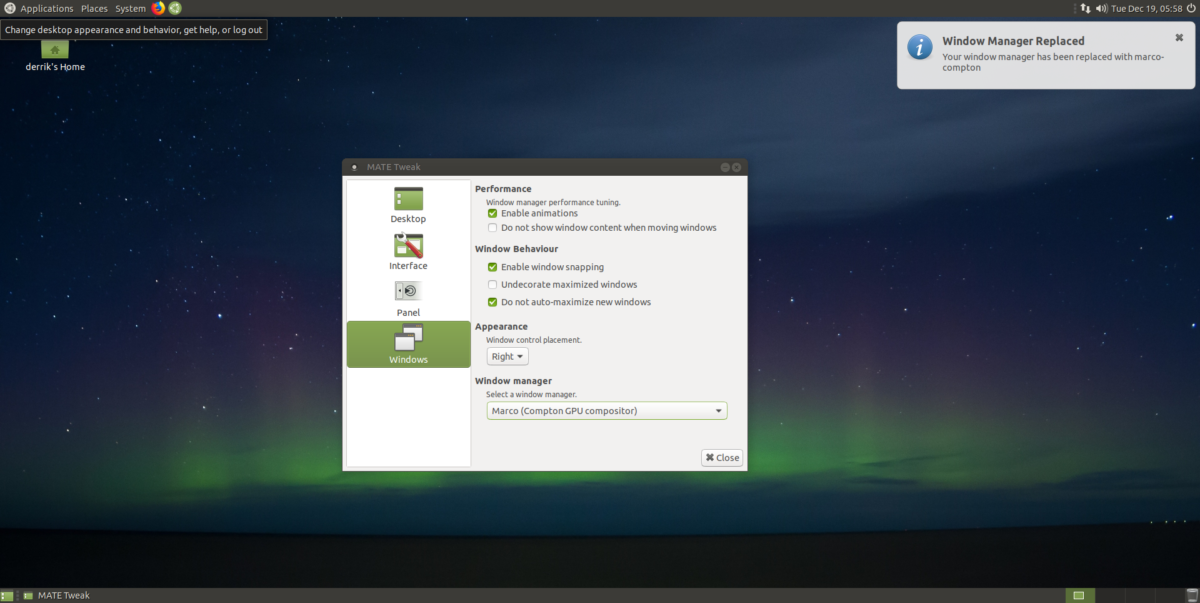
Aby włączyć komponowanie GPU Compton, wybierzrozwijanego menu pod „Menedżerem okien”, poszukaj „Marco (Compton GPU Compositor)” i wybierz go, aby włączyć. Komponowanie powinno rozpocząć się natychmiast. Jeśli nie, uruchom ponownie komputer. Po zalogowaniu wszystko powinno działać.
Uwaga: ponieważ Mate Tweak dba o Compton, użycie Compton-conf nie jest konieczne. To powiedziawszy, nie krępuj się, aby otworzyć go, aby dostosować ustawienia niezależnie.













Komentarze